Win7交互式登录设置|登录界面提示语自定义方法
来源:PE吧 作者:Bill 发布于:2019-04-08 14:13:58 浏览:1818
对于部分年轻的电脑用户来说,肯定喜欢对电脑进行各种的个性化设置,不喜欢那一成不变的样子,尤其是在开机登录界面上,有些用户想给自己的电脑登录界面加上提示语,但是又不知道怎么设置,所以PE吧就给大家带来了win7登录界面提示语自定义方法。
方法/步骤:
1、按 Win + R 组合键,打开运行,并输入:gpedit.msc,确定或回车打开本地组策略编辑器;
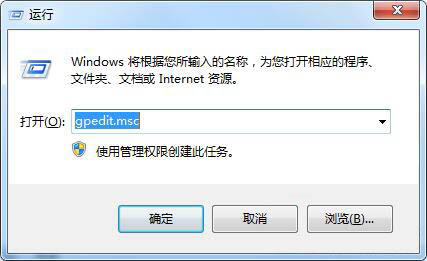
2、在本地组策略编辑器中,依次展开到:计算机配置 - Windows 设置 - 安全设置 - 本地策略 - 安全选项;
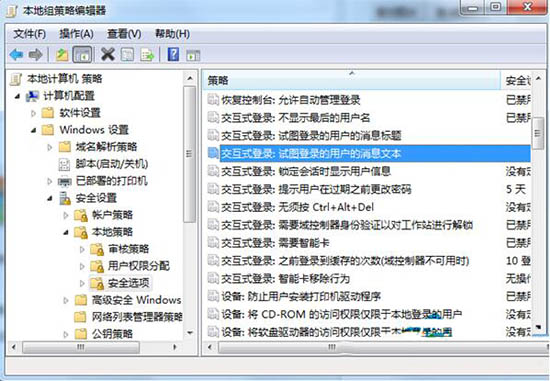
3、在窗口右侧找到交互式登录:试图登录的用户的消息文本和交互式登录:试图登录的用户的消息标题,接着分别双击它们,在弹出窗口的文本框中输入自己想要设置的语句,最后点击确定保存设置即可;
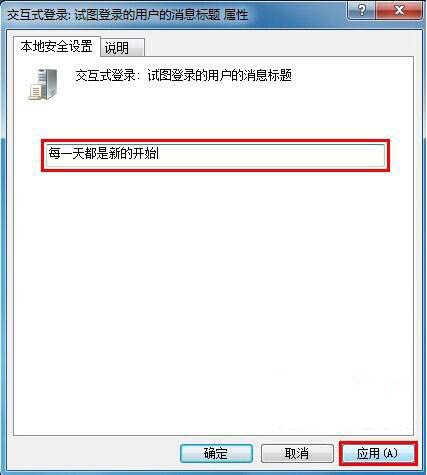
以上就是win7登录界面提示语自定义方法,大家如果都想设置的话,可以按照这篇文章的方法步骤进行操作。要想了解更多windows资讯,请继续关注PE吧。



